
A autenticação com dois factores é uma medida de segurança essencial que utiliza o seu telefone para ajudar a prevenir o acesso não autorizado à sua conta. Torna mais difícil o acesso à sua conta se você perder seu telefone, mas isso também é mais ou menos a questão. Felizmente, você não está sem opções se você não consegue encontrar o dispositivo que você usa para verificar se você é realmente você.
Este navegador não suporta o elemento de vídeo.
A autenticação de dois factores, pela sua própria natureza, foi concebida para impedir o acesso às suas contas caso não tenha acesso ao seu telefone (ou outro dispositivo de autenticação). Portanto, não há muitas maneiras de contornar este requisito após o fato. No entanto, existem muitas maneiras de evitar que este problema aconteça. Portanto, não espere até perder seu telefone para configurá-los.
Advertisement
(Se você está atualmente bloqueado, você pode pular para a última seção.)
Se você está propositalmente se livrando do seu telefone…

Advertisement
>
Se sabe que está a mudar de telefone, certifique-se que muda para um dispositivo diferente para autenticação de dois factores (ou nenhum, temporariamente) antes de se livrar do seu telefone antigo. Para fácil acesso, aqui estão alguns links para onde você pode mudar suas configurações de dois fatores se você já tiver habilitado para alguns serviços comuns (ou aprender como fazer isso). Nota, estes links provavelmente só funcionarão se você estiver logado na sua conta.
- Dropbox
- LastPass: Abra o LastPass na web, clique em Configurações > Opções de Multifator
- 1Senha
- Discord
- Twitch
O processo difere de serviço para serviço, mas o princípio básico é o mesmo. Você vai instalar um aplicativo no seu novo dispositivo, digitalizar um código de barras ou digitar um código do site em questão, e confirmar que você está de posse do dispositivo. Na maioria dos casos, os antigos autenticadores deixarão de funcionar, por isso certifique-se que tem a certeza antes de trocar.
Advertisement
Se utiliza SMS, mudar de telefone não deve importar. Basta ativar o seu novo telefone e os códigos virão para o seu número de telefone. Se você usar um aplicativo autenticador (recomendamos o Authy, do qual falaremos em breve), você provavelmente poderá trocar seu dispositivo autenticador através das configurações da sua conta.
Advertisement
Sempre anote seus códigos de backup únicos

Advertisement
>
Não podemos enfatizar isto o suficiente. Escreva os seus códigos de segurança. Se você se encontrar bloqueado fora de sua conta por qualquer motivo, incluindo o fato de que você esqueceu de desativar seu autenticador antes de entregá-lo (ou não pôde, se seu telefone foi roubado), os códigos de backup são a melhor e mais fácil maneira de recuperar o acesso à sua conta. Você pode então configurar um novo autenticador, provavelmente gerar novos códigos de backup, e ser tão seguro quanto antes.
Você provavelmente já ouviu dizer que não deve anotar sua senha, mas esses códigos de uso único são uma exceção. Você definitivamente deve imprimi-los ou escrevê-los e mantê-los em um lugar onde você possa encontrá-los. Idealmente, eles estariam separados do seu telefone, talvez numa caixa à prova de fogo ou num cofre com outros documentos importantes em papel. Não os guarde apenas num documento Word no seu portátil, porque se o seu portátil morrer (ou for roubado), está sem sorte.
Advertisement
Não se assemelham aos seus códigos de autenticação, estes códigos de uso único não mudam. A maioria dos sites também lhe dirá quando foram usados, ou pelo menos os marcará fora das listas de códigos utilizáveis. Por exemplo, o Google oferece dez códigos de backup. Quando você usa um, a lista de códigos cai de dez para nove (eles não são reabastecidos imediatamente), e você recebe um e-mail dizendo que o código foi usado. Isso significa que mesmo que alguém encontre seus códigos de backup e os utilize para acessar sua conta, seria difícil para alguém fazer isso sem ser detectado.
Advertisement
Use um aplicativo de autenticação de terceiros, como Authy

Advertisement
Como já discutimos anteriormente, Authy é um ótimo aplicativo para gerenciar suas contas de dois fatores no iPhone, Android e até mesmo no seu computador. Isto não só lhe dá um dispositivo de “backup” caso você perca seu telefone, uma vez que seus tokens se sincronizam entre seus vários dispositivos, mas também torna muito fácil migrar seus tokens de um dispositivo para outro (digamos, se você estiver recebendo um novo telefone). Basta sincronizar o novo dispositivo e desautorizar o antigo.
Advertisement
Para configurar tokens sincronizados nos seus dispositivos, você precisará primeiro configurar o Authy como seu aplicativo primário de autenticação de dois fatores. Se você está atualmente usando o Google Authenticator ou outro aplicativo para obter seus códigos, você precisará passar pelas suas contas e configurar o Authy, provavelmente usando um código QR que você terá que verificar, como se você estivesse mudando para um dispositivo novinho em folha. Depois, siga estes passos para sincronizar o Authy com um segundo dispositivo:
- Abrir configurações no Authy no seu dispositivo principal e toque em Devices.
- Ativar “Allow Multi-device”
- No seu segundo dispositivo, instale o Authy.
- Quando você abrir a aplicação pela primeira vez, ele irá solicitar um número de telefone. Introduza o número de telefone do seu dispositivo primário.
- No popup que diz “Get Account Verification Via”, toque em “Use Existing Device”.
- No seu dispositivo primário, receberá uma notificação que lhe pede para verificar a adição de um novo dispositivo. Toque em “Aceitar”
- Digite “OK” na caixa solicitando que você aprove esta decisão.
- Volte às configurações do seu dispositivo principal e toque novamente em “Dispositivos”.
- Desabilite “Permitir multi-dispositivo”. Isto evita que qualquer dispositivo adicional seja adicionado, enquanto seus dispositivos conectados existentes permanecem ativos.
Advertisement
É também uma boa idéia habilitar um código PIN (ou bloqueio de impressão digital/face) para todos os dispositivos que você conectou ao Authy. (Você precisará fazer isto para cada dispositivo individualmente em Minha Conta > Segurança). Dessa forma, mesmo que alguém tenha acesso físico ao seu dispositivo, é mais difícil ver os seus códigos.
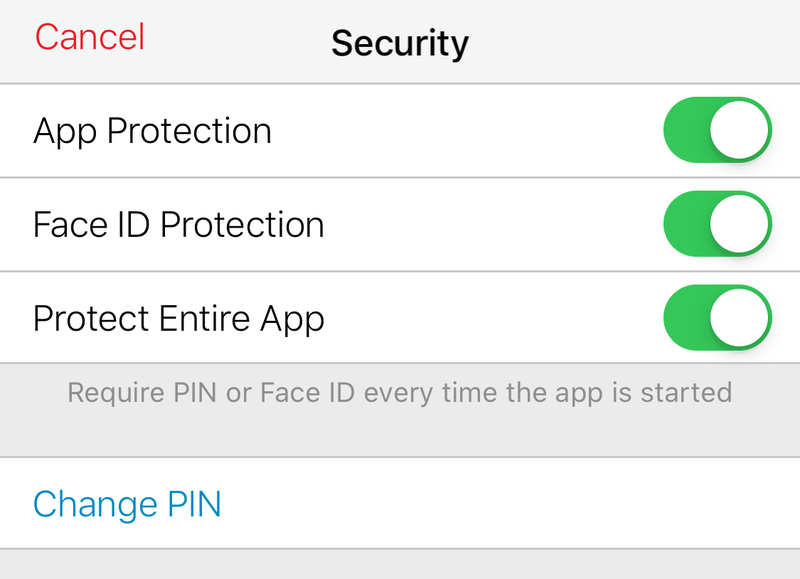
Advertisement
Para aqueles preocupados com a segurança deste método: todos os seus tokens de autenticação são criptografados localmente (usando uma senha complexa, não o PIN de quatro dígitos que protege o aplicativo em si), então nem os servidores da Authy, nem qualquer terceiro bisbilhoteiro ao longo do caminho devem ser capazes de acessar os tokens.
Advertisement
Obter um telefone substituto para códigos de autenticação SMS de backup

Advertisement
Embora alguns métodos de autenticação exijam um aplicativo, quase todos oferecem pelo menos o uso de um código SMS como opção de backup. Não é tão seguro de uma solução como um aplicativo autenticador dedicado ou token de hardware, mas se você perder seu telefone, obter um dispositivo de backup e ativá-lo com sua operadora permitirá que você envie mensagens de texto para o número de telefone anexado à sua conta.
O lado negativo? As mensagens de texto são muito mais hackeáveis mesmo que alguém não tenha acesso ao seu dispositivo, incluindo o temido ataque de sim-swap. Claro, um atacante também precisará de sua senha para fazer qualquer coisa com uma conta específica, mas a autenticação baseada em texto continua sendo um método menos seguro que a autenticação baseada em dois fatores, já que isso requer que ele tenha acesso físico ao seu dispositivo autenticador para poder invadir suas contas.
Advertisement
O que fazer se você for bloqueado (e não tiver preparado)
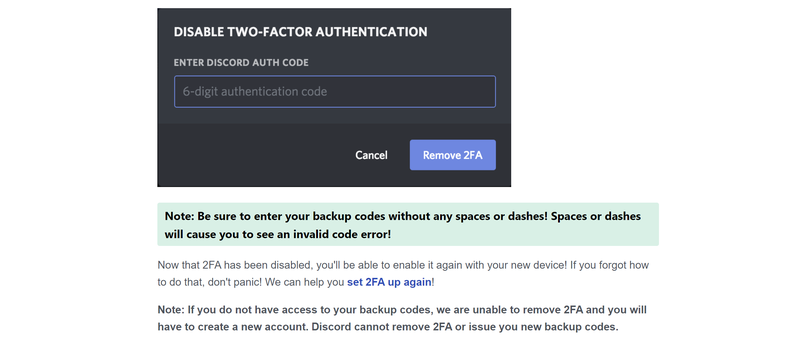
Advertisement
>
Embora tenha várias maneiras de se preparar para o pior, as coisas acontecem. Seu telefone caiu um poço, você perdeu sua nota pegajosa com os códigos de backup, e hoje aconteceu de ser o dia em que sua conta do Google pediu que você verificasse novamente. Má sorte.
Você ainda pode às vezes ligar ou enviar uma mensagem para a empresa que executa o serviço que você está tentando acessar. A má notícia é que um processo de recuperação de conta pode muitas vezes levar vários dias úteis para ser corrigido, assumindo que a empresa pode fazer isso. Outras empresas (como a Discord) lhe dirão que se as opções de backup falharem, elas não poderão lhe fornecer acesso à sua conta. Você terá que iniciar uma nova conta, o que não é uma solução ideal.
Advertisement
É por isso que é importante ficar em cima das suas opções de backup. No entanto, caso o pior aconteça, aqui estão alguns links com informações sobre como (ou se) você pode ter acesso à sua conta de volta para vários serviços:
- Dropbox
- LastPass
- 1Password
Como sempre, um pouco de prevenção vale a pena tentar recuperar o acesso a todas as suas contas críticas depois de ter perdido o seu dispositivo autenticador.
Advertisement
Esta história foi originalmente publicada em 19/12/19/14 e foi actualizada com mais informação actual em 18/10/19.
Advertisement